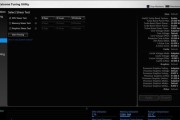索尼笔记本电脑因其优雅的设计、出色的性能以及稳定的工作表现,赢得了众多用户的喜爱。然而,随着使用时间的增长以及软件的不断更新,系统可能会出现卡顿、不稳定等问题,这时候重装系统成为了修复问题的一个有效方式。本文将为您详细介绍索尼笔记本电脑重装系统的步骤以及在过程中需要注意的事项。
一、准备工作
在开始索尼笔记本电脑重装系统之前,您需要做好以下准备工作:
1.备份重要数据:重装系统会清除C盘数据,确保您已经将重要的文件备份至外部硬盘或云存储空间。
2.确定系统版本:确保您有正确的系统安装文件,如果是正版操作系统,最好有产品的激活码,以方便后续激活。
3.准备安装介质:您可能需要一个8GB以上的USB驱动器来制作系统启动盘或使用系统安装光盘。
4.下载并安装驱动程序:事先下载好适用于索尼笔记本电脑的驱动程序,以便重装系统后安装,保证硬件正常功能。

二、索尼笔记本电脑重装系统步骤
以下是重装索尼笔记本电脑系统的基本步骤,我们以Windows系统为例:
步骤1:打开BIOS并设置启动顺序
1.重启索尼笔记本电脑,在启动过程中按下F2或F10键(具体键位可能因机型而异,通常在启动时候有提示)进入BIOS设置。
2.在BIOS菜单中找到“Boot”选项卡,并将启动顺序设置为从USB或CD/DVD启动。
3.按下F10保存更改并退出,电脑会自动重启并从安装介质启动。
步骤2:格式化硬盘并安装系统
1.当电脑从USB或CD/DVD启动后,系统安装程序会自动运行。在安装程序中选择“自定义(高级)”方式进行系统安装。
2.在安装程序中选择C盘,即系统盘,并选择“格式化”选项,确保格式化为NTFS文件系统。
3.点击“下一步”,安装程序将会复制文件并启动安装过程。
步骤3:完成安装并更新驱动程序
1.完成系统文件的安装后,电脑会自动重启。
2.完成重启后,根据提示完成Windows的初始化设置,包括语言、时区、账户等。
3.之后,您可以使用之前下载的驱动程序对系统进行驱动更新,以确保所有硬件组件正常工作。

三、注意事项
注意1:选择合适的安装方式
索尼笔记本电脑的BIOS设置可能稍有不同,因此在重装系统之前,您需要熟悉您的具体机型对应的BIOS操作。
注意2:确保使用正版软件
使用盗版软件可能会带来安全风险和法律风险,建议使用正版操作系统以确保系统稳定性和安全性。
注意3:备份驱动程序
在重装系统前,建议备份硬件驱动程序,这样在系统安装完毕后能够快速恢复,避免寻找驱动程序的麻烦。
注意4:检查硬件兼容性
在重装系统之后,建议检查所有硬件设备与系统的兼容性,确保没有设备异常。
注意5:定期维护系统
重装系统并非万能钥匙,定期使用系统自带的维护工具进行系统维护,可以有效减少系统卡顿现象的发生。

四、结束语
掌握索尼笔记本电脑重装系统的步骤和注意事项,可以有效解决遇到的系统问题,保持设备运行的流畅性。通过本文的指导,即便是初学者也能够顺利完成重装过程。希望以上内容能帮助您轻松、安全地完成索尼笔记本电脑的系统重装。
标签: #笔记本电脑